Daftar Isi
Kesalahan VirtualBox "Panggilan ke WHvSetupPartition gagal: ERROR_SUCCESS (Last=0xc00000000d/87) (VER_MEM_VM_CREATE_FAILED)", umumnya muncul karena HYPER-V diinstal, atau dimuat pada startup Windows 10. Masalah ini umumnya terjadi di Windows 10 PRO, juga di edisi Home.
Deskripsi Masalah: Setelah Pembaruan Windows 10, Mesin VirtualBox gagal memulai dengan kesalahan:
Panggilan ke WHvSetupPartition gagal: ERROR_SUCCESS (Last=0xc00000000d/87) (VERR_NEM_VM_CREATE_FAILED).
Kode Hasil: E_FAIL (0x80004005)
Komponen: ConsoleWrap
Antarmuka: IConsole {872da645-4a9b-1727-bee2-5585105b9eed}

Tutorial ini berisi instruksi untuk menyelesaikan "Panggilan ke WHvSetupPartition gagal: ERROR_SUCCESS (Last=0xc000000d/87) (VER_MEM_VM_CREATE_FAILED)" di VirtualBox.
FIX VirtualBox Error: Panggilan ke WHvSetupPartition gagal: ERROR_SUCCESS di Windows 10.
1. Arahkan ke Panel Kontrol > Program dan Fitur > Mengaktifkan atau menonaktifkan fitur Windows
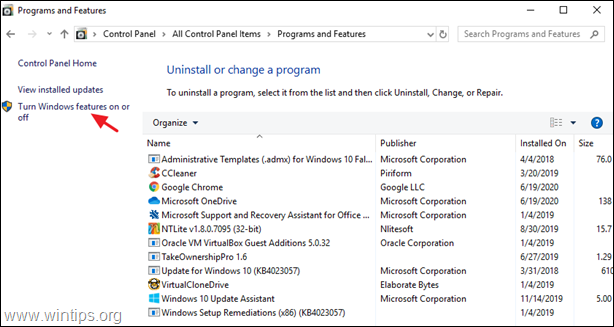
2. Hapus centang fitur-fitur berikut ini:
- Kontainer * Hyper-V * Platform Mesin Virtual Platform Hypervisor Windows Platform Windows Sandbox
Catatan: Fitur 'Containers' dan 'Hyper-V' hanya ada di Windows 10 PRO.
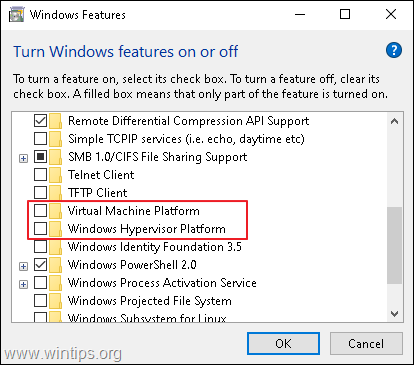
3. Mulai ulang Komputer setelah menghapus instalasi.
4. Terbuka Command Prompt sebagai Administrator .
5. Ketik perintah berikut dan tekan Masuk :
- bcdedit /set hypervisorlaunchtype off
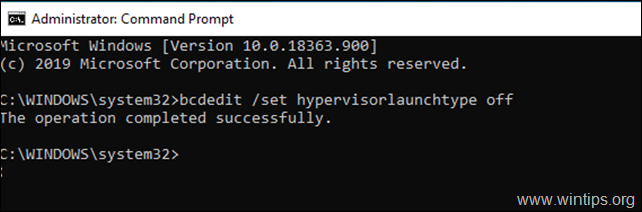
6. Reboot PC Anda.
7. Setelah reboot, mulai VM.
Itu saja! Beri tahu saya jika panduan ini telah membantu Anda dengan meninggalkan komentar tentang pengalaman Anda. Silakan sukai dan bagikan panduan ini untuk membantu orang lain.

Andy Davis
Blog administrator sistem tentang Windows





